文章詳情頁
win10系統關閉防火墻的方法步驟
瀏覽:111日期:2023-03-27 17:16:17
在使用win10系統的時候相信有很多用戶都遇到過提示無法訪問該網絡的情況,在遇到這種情況時有可能是電腦的網絡連接問題,也有可能是系統的防火墻作用,如果檢查網絡連接沒有問題的話,就需要關閉Windows防火墻來解決這個問題了,很多用戶還不知道在win10系統中要如何關閉防火墻,這樣的話就不能進行后續的操作。那么接下來小編就跟大家分享一下win10系統關閉防火墻的具體操作方法吧,感興趣的朋友不妨一起來看看這篇方法教程,希望這篇教程能夠對大家有所幫助。
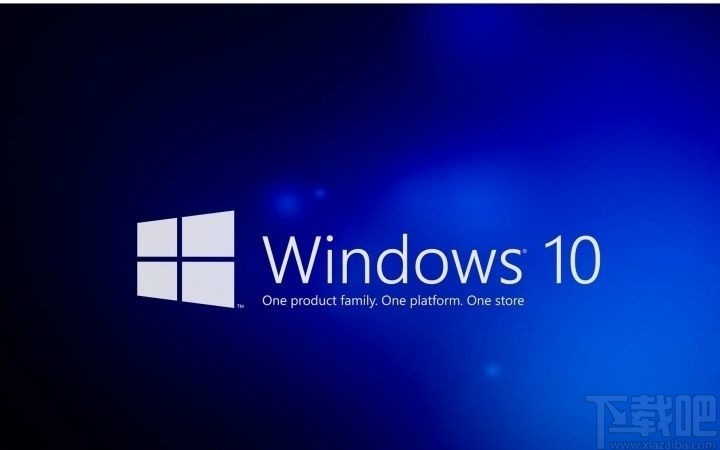
1.首先第一步我們打開控制面板界面,找到網絡和共享中心這個選項點擊進去,如下圖中所示。
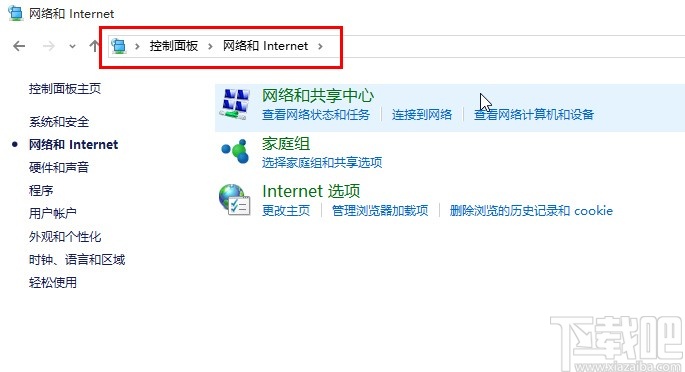
2.之后在打開的網絡和共享中心界面,找到左下角的Windows防火墻這個選項并點擊。
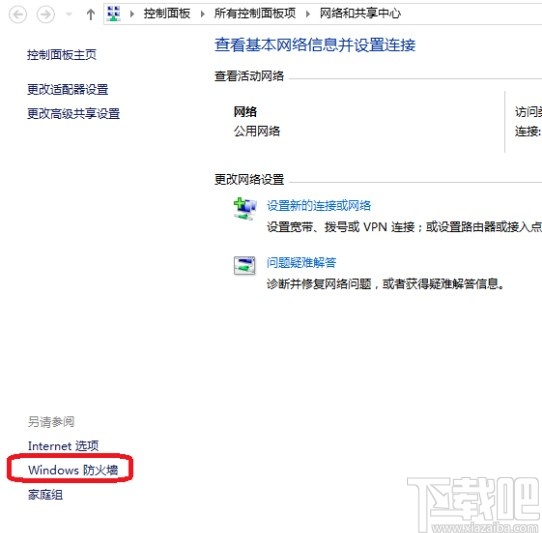
3.下一步在出現的界面左邊找到啟用或關閉Windows防火墻這個選項,找到之后點擊進入到該功能設置界面。
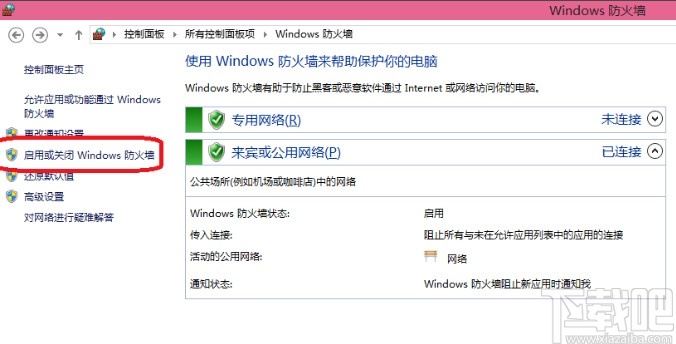
4.最后在這個自定義設置界面,選擇“關閉Windows防火墻”這個選項,專用網絡設置和公用網絡設置模塊都選擇為這個選項即可。
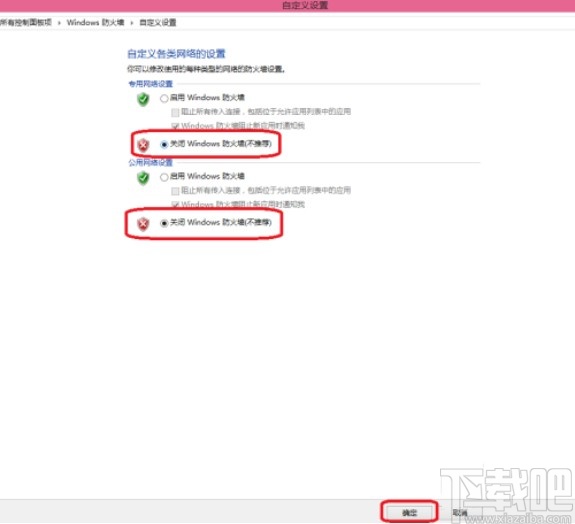
以上就是小編今天跟大家分享的在win10系統中關閉防火墻的具體操作方法了,有需要的朋友趕緊試一試這個方法吧,希望這篇方法教程能夠幫到大家。
相關文章:
1. 虛擬機win10鏡像怎么安裝_虛擬機安裝win10系統詳細教程2. Win10系統不會自動更新怎么辦?3. ThinkPad S2 2018筆記本怎么安裝win10系統 安裝win10系統操作說明4. Win10系統開啟應用提示無法使用內置管理員賬戶打開怎么辦?5. 華為筆記本如何重裝系統win10?華為筆記本重裝Win10系統步驟教程6. 2345加速瀏覽器在Win10系統下用代理IP上網技巧7. win10系統清理C盤垃圾的方法8. Win10系統中將445端口打開具體操作方法9. 如何純凈安裝win10系統?uefi模式下純凈安裝win10系統圖文教程10. Win10系統怎么清理應用商店垃圾?應用商店垃圾清理
排行榜
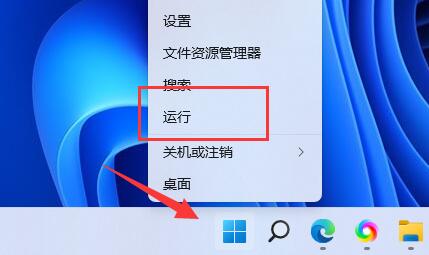
 網公網安備
網公網安備